
将元器件放置到图纸上之后,还应该掌握如何从图纸上将已放置的元器件或其他图件删除的方法。以图3-34左下部的电容、电阻为例做具体介绍,如图3-35所示。
【实例3-6】 将图3-35中右上角的电解电容删除。
1)执行菜单命令“Edit”→“Delete”。
2)当光标变为十字形状后,将光标移到右上角的电容上,如图3-36所示,单击即可将该元件从工作平面上删除。此后,仍处于命令状态。重复第2)步的操作即可依次删除其他的元器件。单击鼠标右键或按<Esc>键即可退出删除命令状态。
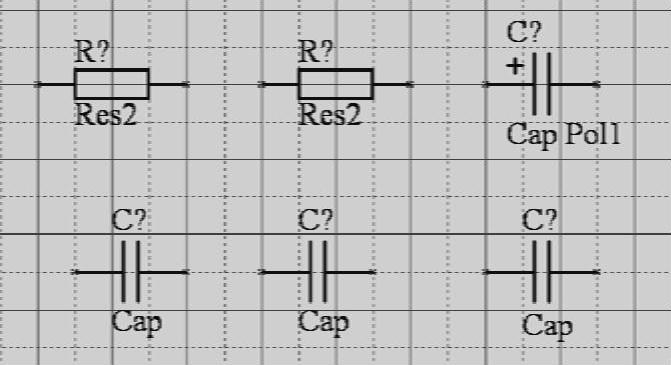
图3-35 元器件删除实例
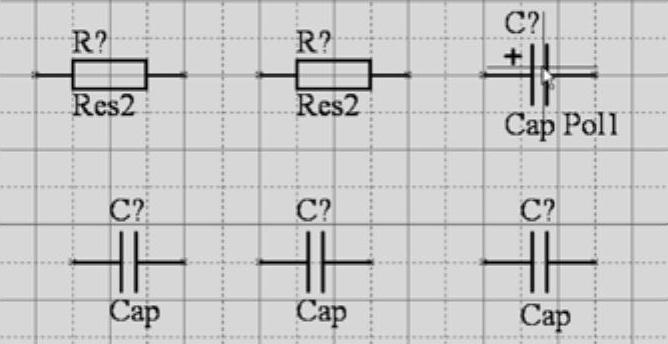
图3-36 执行菜单命令“Edit”→“Delete”删除一个元器件
删除一个元器件也可以先单击选中该元器件,此时元器件的周围会出现虚线框,然后按<Del>键即可完成删除工作。在进行各种操作时,鼠标与键盘相配合会大大简化工作步骤、提高工作效率。(www.daowen.com)
如果想要一次删除多个元器件或图件,例如,将图3-35中的电阻全部删除,可按如下操作步骤进行。
3)选中所要删除的多个元器件。按住鼠标左键不放,然后拖动光标,用拖出的选框框住所要删除的多个元器件,如图3-37所示。然后松开鼠标左键。此时两个电阻已经被选中,如图3-38所示。
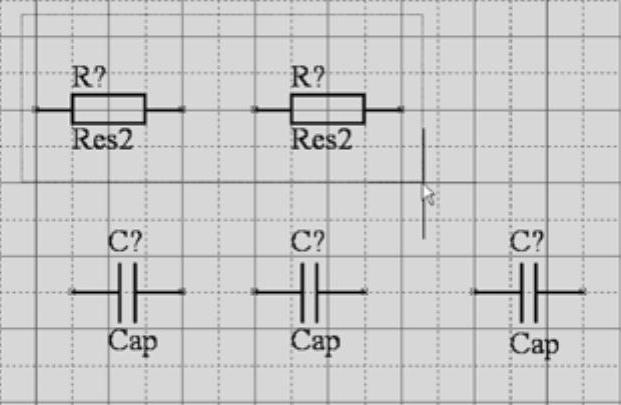
图3-37 鼠标框选多个元器件
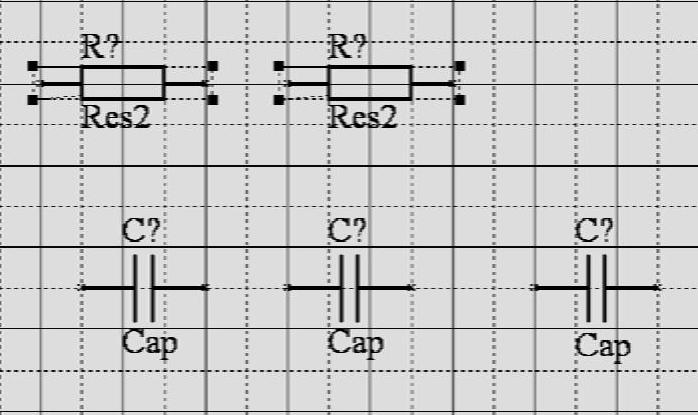
图3-38 选中所要删除的多个元器件
4)删除选中的元器件。执行菜单命令“Edit”→“Clear”,或直接按<Del>键,即可从工作区中删除选中的多个元器件,如图3-39所示。
删除选中的元器件也可以执行菜单命令“Edit”→“Cut”,或按快捷键<Shift+Del>。与上述操作不同的是,该操作将删除的元器件保存到Windows的剪贴板中以供其他操作时使用,而不是彻底删除。
免责声明:以上内容源自网络,版权归原作者所有,如有侵犯您的原创版权请告知,我们将尽快删除相关内容。







